- Microsoft– მა შეცვალა Windows 10 – ის განახლებების მიწოდების მეთოდი, რაც მომხმარებლებს მრავალფეროვან მეთოდს სთავაზობს.
- სამწუხაროდ, ბევრი მომხმარებელი იღებს შეცდომის შეტყობინებას ჩვენ არ შეეძლო დაუკავშირდით განახლების სერვისს როდესაც ისინი ცდილობენ Windows Update Services- თან დაკავშირებას.
- თუ ეს თქვენთვისაა, შეამოწმეთ თქვენი ინტერნეტ კავშირი და დარწმუნდით, რომ დისკზე საკმარისი ადგილია.
- განახლებების ხელით დაყენება ასევე შეიძლება ძალიან სასარგებლო იყოს.
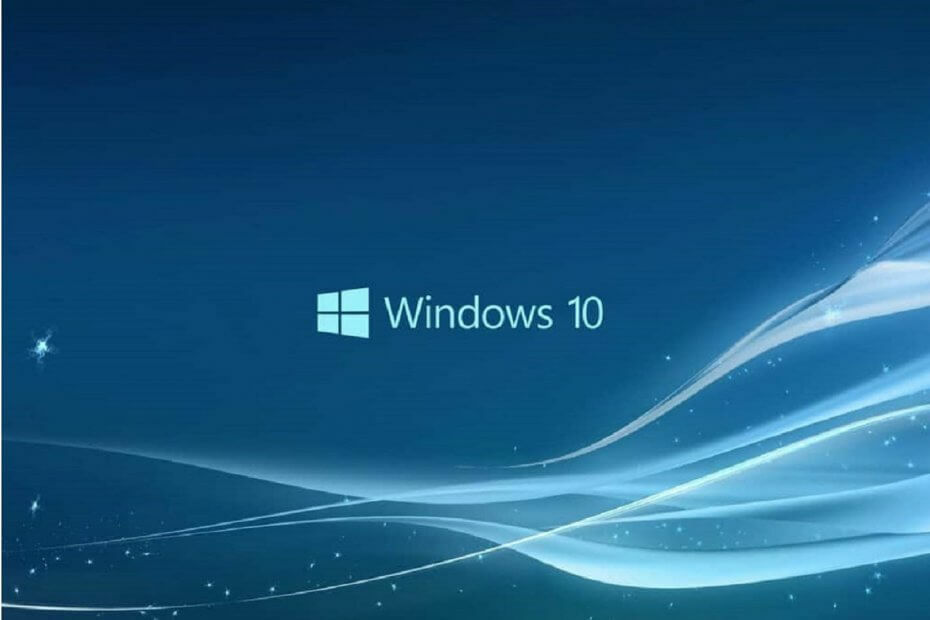
- ჩამოტვირთეთ Restoro PC Repair Tool რომელსაც გააჩნია დაპატენტებული ტექნოლოგიები (პატენტი ხელმისაწვდომია) აქ).
- დააჭირეთ დაიწყეთ სკანირება Windows– ის პრობლემების მოსაძებნად, რომლებიც შეიძლება კომპიუტერის პრობლემებს იწვევს.
- დააჭირეთ შეკეთება ყველა თქვენი კომპიუტერის უსაფრთხოებასა და მუშაობაზე გავლენის მოსაგვარებლად
- Restoro გადმოწერილია 0 მკითხველი ამ თვეში.
როგორც ყველამ ვიცით, Microsoft გამოაქვეყნებს Windows 10-ის დროდადრო პატჩები შეცდომების გამოსასწორებლად და სტაბილურობის ახალი გაუმჯობესების, უსაფრთხოების დამატებების და მახასიათებლების ან ერთგულებული შესაძლებლობების დამატებისთვის.
უმეტეს შემთხვევაში, განახლებები ხდება უკანა პლანზე გაშვებული და გამოიყენება ავტომატურად.
ყოველ შემთხვევაში, იშვიათ სიტუაციებში, გარკვეული განახლება შეიძლება გაჩერდეს ან დაბლოკილი იყოს Windows სისტემის მიერ და სწორედ ამ დროს მიიღებთ შემდეგ შეცდომის შეტყობინებას:
განახლების სერვისთან დაკავშირება ვერ მოხერხდა. მოგვიანებით კვლავ ვეცდებით, ან ახლავე შეგიძლიათ შეამოწმოთ. თუ ის კვლავ არ მუშაობს, დარწმუნდით, რომ ინტერნეტთან ხართ დაკავშირებული.
ეს შეცდომის სტრიქონი გამოჩნდება, როდესაც განახლება ვერ დასრულდება - ეს შეიძლება იყოს ინტერნეტთან კავშირის შეცდომა, სისტემის დაზიანებული ფაილი, ა დისკზე შეზღუდული ადგილი ან მსგავსი გაუმართაობა.
მაგრამ ყველაზე მთავარია პრობლემების მოგვარება ისე, რომ კვლავ განაგრძოთ ნაგულისხმევი განახლება - ამისათვის შეგიძლიათ გამოიყენოთ პრობლემების გადაჭრის ნაბიჯები ქვემოდან.
სწრაფი რჩევა
სანამ სტატიას ჩავუღრმავდებით, ჩვენ გირჩევთ ერთ – ერთ საუკეთესო ავტომატიზირებულ პროგრამულ უზრუნველყოფას და პრობლემების გადაჭრის ინსტრუმენტებს ბაზარზე - რესტორო.
ეს არის უნივერსალური სისტემის ოპტიმიზატორი და სარემონტო ინსტრუმენტი, რომელსაც შეუძლია გადაჭრას კომპიუტერის სხვადასხვა პრობლემები, მაგალითად, შემაშფოთებელი ვindows განახლება ჩვენ ვერ დაუკავშირდით განახლების სერვისს შეცდომა

რესტორო
Restoro- ს საშუალებით, განახლებები აღარ იბლოკება Windows სისტემის მიერ, ამიტომ სცადეთ ახლავე!
როგორ შემიძლია დავაფიქსირო Windows განახლების სერვისთან კავშირის შეცდომა?
1. გადაამოწმეთ თქვენი ინტერნეტ კავშირი

პირველ რიგში, გადაამოწმეთ თქვენი ინტერნეტ კავშირი, რადგან ყველაფერი სწორად უნდა მუშაობდეს. თუ იყენებთ Wi-Fi კავშირს, იქნებ ჯერ უკეთესი იყოს თქვენი როუტერის გადაყენება.
ასევე, გადატვირთეთ თქვენი Windows 10 მოწყობილობა და ამის გაკეთება გათიშეთ პერიფერიული მოწყობილობები.
დაბოლოს, გაიმეორეთ განახლების პროცესი - განახლება უნდა გამოჩნდეს Windows Updates– ის ქვეშ:
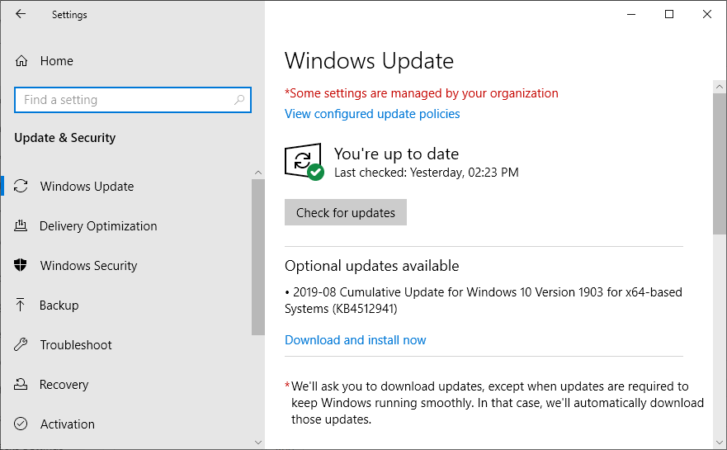
- დააჭირეთ ღილაკს Windows გასაღები + I, და დააჭირეთ ღილაკს განახლება და უსაფრთხოება.
- მთავარი ფანჯრის მარცხენა პანელიდან დააჭირეთ ღილაკს Windows განახლებები, და გადაამოწმეთ, არის თუ არა რაიმე განახლება ხელმისაწვდომი თქვენი სისტემისთვის.
- დაასრულეთ მოციმციმე პროცესი ეკრანზე მოთხოვნილებების დაცვით.
2. დარწმუნდით, რომ საკმარისი ადგილია დისკზე
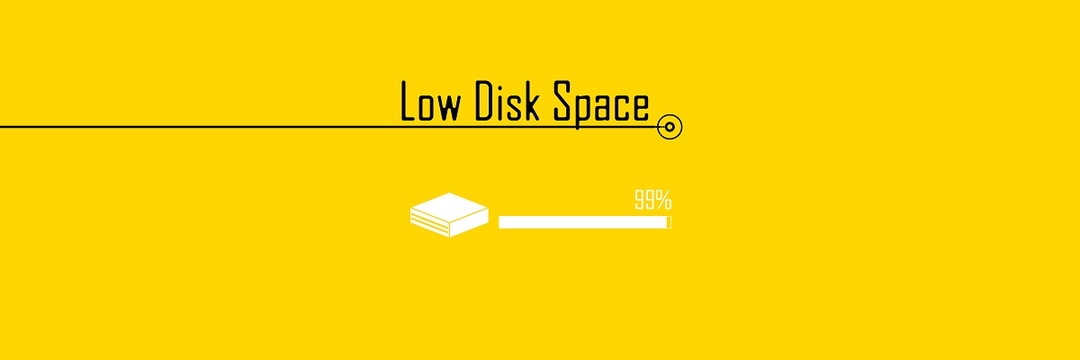
ზოგჯერ, თუ თავისუფალი ადგილი დარჩება თქვენს თავზე მყარი დისკი შეზღუდულია, განახლების გამოყენება შეუძლებელია, ასე რომ თქვენ შეგიძლიათ მიიღოთ განახლების სერვისთან დაკავშირება ვერ მოხერხდა. მოგვიანებით კვლავ ვეცდებით, ან ახლავე შეგიძლიათ შეამოწმოთ შეცდომის შეტყობინება.
ასე რომ, დარწმუნდით, რომ დარჩენილია მინიმუმ 10 გბ თავისუფალი ადგილი და შემდეგ შეეცადეთ განაახლოთ განახლების ოპერაცია - როგორც უკვე აღწერილია ზემოთ.
3. გაუშვით Windows Update Troubleshooter

ეს ინსტრუმენტი არის ნაგულისხმევი პრობლემების მოსაგვარებელი პროგრამა Windows 10-ზე. თქვენ გაქვთ შესაძლებლობა გახსნათ იგი საძიებო ზოლიდან, საძიებო სისტემაში მხოლოდ პრობლემების აღმოსაჩენად.
გაუშვით სისტემის სკანირება პოტენციური შეცდომების აღმოსაჩენად

ჩამოტვირთეთ Restoro
PC სარემონტო ინსტრუმენტი

დააჭირეთ დაიწყეთ სკანირება რომ იპოვოთ ვინდოუსის პრობლემები.

დააჭირეთ შეკეთება ყველა დაპატენტებულ ტექნოლოგიებთან დაკავშირებული პრობლემების გადასაჭრელად.
გაუშვით კომპიუტერის სკანირება Restoro Repair Tool– ით, რომ იპოვოთ უსაფრთხოების პრობლემები და შენელება. სკანირების დასრულების შემდეგ, შეკეთების პროცესი შეცვლის დაზიანებულ ფაილებს ახალი Windows ფაილითა და კომპონენტებით.
დაიწყება სკანირება, რომელიც შეისწავლის სისტემის შეცდომას, რამაც შეიძლება ხელი შეუშალოს განახლების მუშაობას. შემდეგ იგივე პრობლემების მოგვარება შეეცდება ყველაფრის ავტომატურად გამოსწორებას.
დასასრულს, გადატვირთეთ თქვენი Windows 10 კომპიუტერი და ხელახლა დაიწყეთ განახლების პროცესი, როგორც უკვე აღწერილია.
4. გაუშვით სისტემის სკანირება
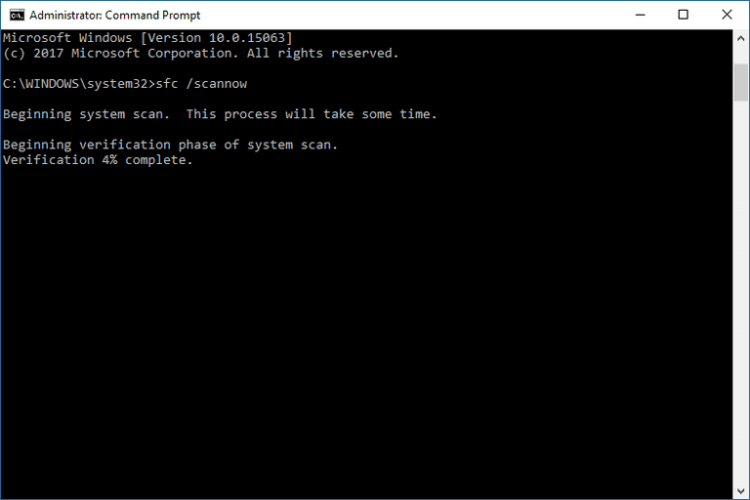
- დააჭირეთ ღილაკს ვინდოუსის გასაღებიდა ტიპი სმდ.
- მარჯვენა ღილაკით დააჭირეთ ღილაკს ბრძანების სტრიქონი, და აირჩიეთ Ადმინისტრატორის სახელით გაშვება.
- ბრძანების ზოლში, აკრიფეთsfc / scannowდა დააჭირეთშედი.
- სკანირება დაიწყება - პროცესი რამდენიმე ხანს გაგრძელდება, რაც დამოკიდებულია იმაზე, რამდენი ფაილი ინახება თქვენს მოწყობილობაზე.
- პრობლემების არსებობის შემთხვევაში, პრობლემის მოსაგვარებელი პროგრამა შეეცდება ავტომატურად გამოსწორდეს ყველა პრობლემა.
- Რესტარტი თქვენს კომპიუტერს და შემდეგ სცადეთ განახლების ოპერაცია.
Windows Update Troubleshooter- თან ერთად, თქვენ უნდა გაუშვათ კიდევ ერთი სკანირება, რაც უფრო ზოგადია.
ამ სკანირებით შეგიძლიათ გამოსწორება დაზიანებული სისტემის ფაილები და სხვა არსებითი შეცდომები და გაუმართაობები, რომლებმაც შეიძლება დაბლოკოს Windows 10 განახლების სერვისი.
თუ თქვენ არ შეგეძლებათ წვდომა Command Prompt- ში, როგორც ადმინისტრატორი, მაშინ უკეთესად გაეცანით მასეს სახელმძღვანელო.
5. შეამოწმეთ დისკი დაზიანებული სექტორებისთვის
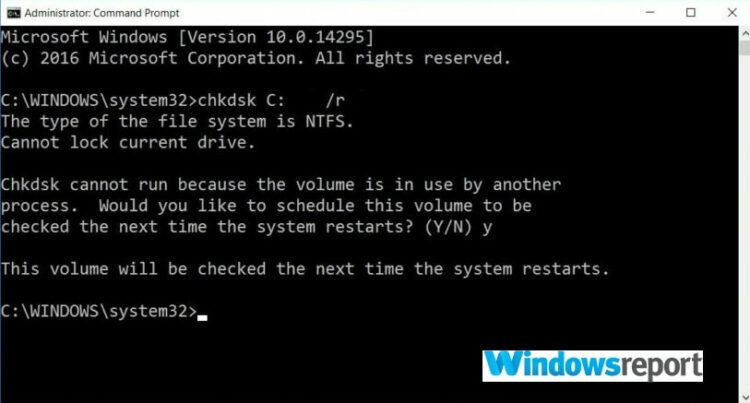
- დააჭირეთ ღილაკს ვინდოუსის გასაღებიდა ტიპი სმდ.
- მარჯვენა ღილაკით დააჭირეთ ღილაკს ბრძანების სტრიქონი, და აირჩიეთ Ადმინისტრატორის სახელით გაშვება.
- ბრძანების ზოლში, აკრიფეთchkdsk c: / rდა დააჭირეთშედი.
- დაელოდეთ სანამ ეს პროცესი გადის და რესტარტი თქვენი კომპიუტერი.
- სცადეთ Windows 10 განახლების ოპერაცია, რადგან ახლა ყველაფერი უპრობლემოდ უნდა გაშვდეს.
ბოლოს როდის წამოიწყეთ ა დეფრაგმენტის ოპერაცია თქვენი C დისკისთვის? ან ბოლოს როდის შეამოწმეთ თქვენი მყარი დისკის შეცდომები?
კარგად, თუ ამჟამად განიცდით განახლების სერვისთან დაკავშირება ვერ მოხერხდა. მოგვიანებით კვლავ ვეცდებით, ან ახლავე შეგიძლიათ შეამოწმოთ განახლების შეცდომა კარგი იდეა იქნება გადაამოწმეთ თქვენი მყარი დისკის მთლიანობა.
6. გამორთეთ ანტივირუსული დაცვა
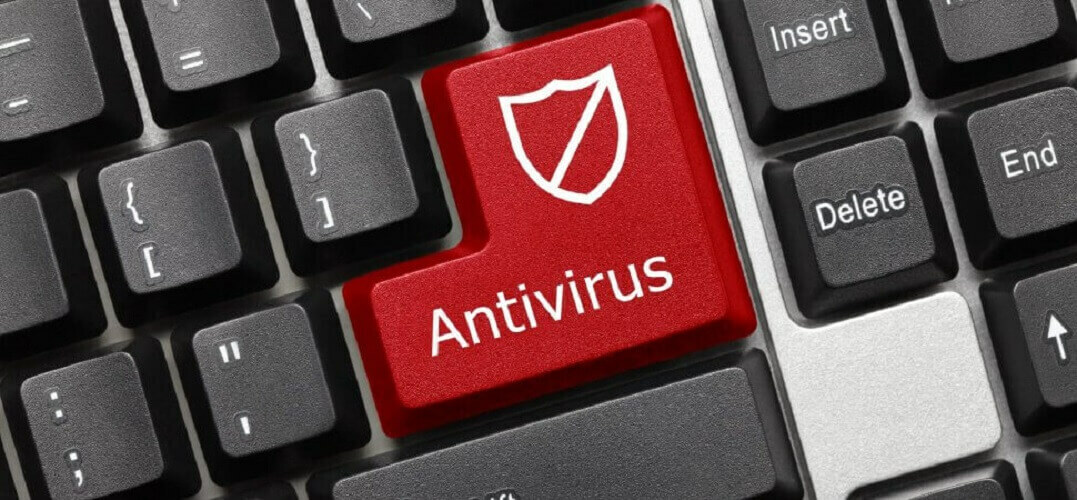
თუ იყენებთ მესამე მხარის უსაფრთხოების გადაწყვეტილებებს, შეეცადეთ დროებით გათიშოთ ანტივირუსული დაცვა. Windows განახლება შეიძლება დაბლოკილი იყოს ანტივირუსული პროგრამით.
ასე რომ, გამორთეთ ეს პროგრამები და შემდეგ სცადეთ განახლების პროცესი. ბოლოს არ უნდა დაგვავიწყდეს თქვენი უსაფრთხოების პროგრამების ხელახლა ჩართვა, რომ შეძლოთ თქვენი ფაილების და რეალური Windows სისტემის დაცვა.
თუ არ ხართ კმაყოფილი თქვენი ამჟამინდელი ანტივირუსული გადაწყვეტილებებით, გაეცანით ქვემოთ მოცემულ ჩამონათვალს საუკეთესო ანტივირუსული საშუალებებით, რომელთა გამოყენება ახლავე შეგიძლიათ. დააინსტალირეთ ის, რაც ყველაზე მეტად შეესაბამება თქვენს საჭიროებებს.
გსურთ შეცვალოთ თქვენი ანტივირუსი უკეთესით? აქ არის ჩამონათვალი, სადაც მოცემულია ჩვენი საუკეთესო არჩევანი.
7. განახორციელეთ განახლება ხელით
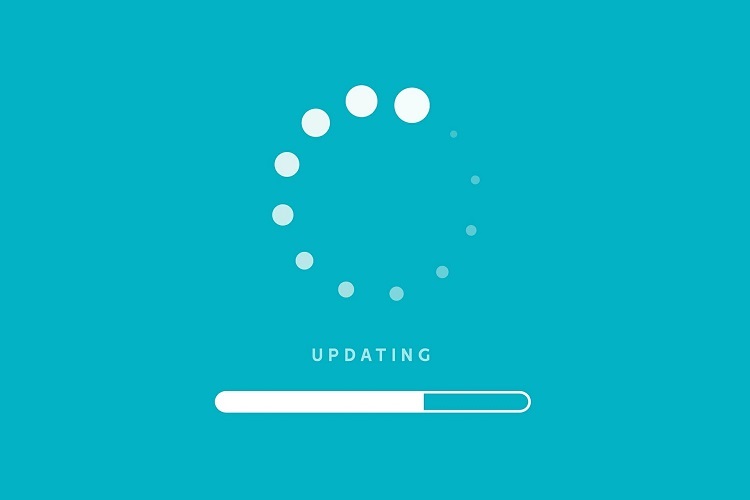
თუ Windows- ის განახლება კვლავ დაბლოკილია, ან თუ ციმციმის პროცესი სათანადოდ ვერ დასრულდა, უნდა შეეცადოთ დააინსტალიროთ მას ხელით.
- შეიტყვეთ განახლებული ვერსიის ნომერი, დააჭირეთ ღილაკს ვინდოუსის გასაღები + I.
- აირჩიეთ განახლება და უსაფრთხოება
- Წადი Ვინდოუსის განახლება, და დააჭირეთ ღილაკს დამატებითი პარამეტრები
- აირჩიეთ განაახლეთ ისტორია.
- შემდეგ წვდომა Microsoft ოფიციალური ვებგვერდი უახლესი განახლებების მოსაძიებლად.
იპოვნეთ თქვენი Windows 10-ის კონკრეტული განახლება, გადმოწერეთ იგი თქვენს კომპიუტერში და დააინსტალირეთ ეკრანის მოთხოვნების შესაბამისად.
ამრიგად, ეს ის პრობლემების გადასაჭრელად გამოსაყენებელი გადაწყვეტილებებია, რომლებიც უნდა იქნას გამოყენებული, თუ ვერ გამოიყენებთ Windows 10-ის გარკვეულ განახლებას, ან თუ მიიღებთ მას განახლების სერვისთან დაკავშირება ვერ მოხერხდა. მოგვიანებით კვლავ ვეცდებით, ან ახლავე შეგიძლიათ შეამოწმოთ შეცდომის შეტყობინება.
თუ იცით, რომ კიდევ ერთი გზა გამოსწორდა, რომელიც ამ საკითხს გადაჭრის, ნუ მოგერიდებათ და გაუზიარეთ იგი ჩვენს მკითხველს - ამის გაკეთება შეგიძლიათ მარტივად, ქვემოთ მოცემული კომენტარის ველით.
 კიდევ გაქვთ პრობლემები?შეასწორეთ ისინი ამ საშუალებით:
კიდევ გაქვთ პრობლემები?შეასწორეთ ისინი ამ საშუალებით:
- ჩამოტვირთეთ ეს PC სარემონტო ინსტრუმენტი TrustPilot.com– ზე შესანიშნავია (ჩამოტვირთვა იწყება ამ გვერდზე).
- დააჭირეთ დაიწყეთ სკანირება Windows– ის პრობლემების მოსაძებნად, რომლებიც შეიძლება კომპიუტერის პრობლემებს იწვევს.
- დააჭირეთ შეკეთება ყველა დაპატენტებულ ტექნოლოგიებთან დაკავშირებული პრობლემების გადასაჭრელად (ექსკლუზიური ფასდაკლება ჩვენი მკითხველისთვის).
Restoro გადმოწერილია 0 მკითხველი ამ თვეში.
ხშირად დასმული შეკითხვები
როდესაც ეს მოხდება, თქვენი ერთადერთი არჩევანი არის Microsoft Update Catalog– ის ვებსაიტზე წვდომა და მისი გადმოწერა იქიდან. შეგიძლიათ დააინსტალიროთ, როგორც ნებისმიერი სხვა შესრულებადი პროგრამა.
Windows 10 ავტომატურად იტოვებს დისკის გარკვეულ ადგილს მომავალი განახლებისთვის და ეს ცნობილია როგორც დაცულია მეხსიერება. თქვენ ასევე შეგიძლიათ აირჩიოთ ყიდვა ბევრად უფრო დიდი HDD დამატებითი შენახვისთვის.
შეგიძლიათ მიიღოთ Windows 10 განახლებები Windows Update მენიუს, Windows Server განახლების სერვისების (WSUS) ან Windows Update კატალოგის საშუალებით. განახლების პროცესის შესახებ დამატებითი ინფორმაციისთვის, შეამოწმეთ ეს ყოვლისმომცველი სახელმძღვანელო.


